Ako vyhľadávať na Google pomocou obrázka alebo videa
Google je vo svete široko používaný webový prehliadač. Svojim používateľom ponúka skvelé funkcie, ako je používanie kľúčových slov a získavanie súvisiacich výsledkov vyhľadávania obrázkov a informácií. Čo ak však chcete (But, what if you want to )vyhľadávať na Googli pomocou obrázka alebo videa? (search on Google using an image or video? )Namiesto použitia kľúčových slov môžete jednoducho zvrátiť vyhľadávanie obrázkov alebo videí na Googli . (Google)V tomto prípade uvádzame spôsoby, ktoré môžete použiť na jednoduché vyhľadávanie v službe Google(Google) pomocou obrázkov a videí.
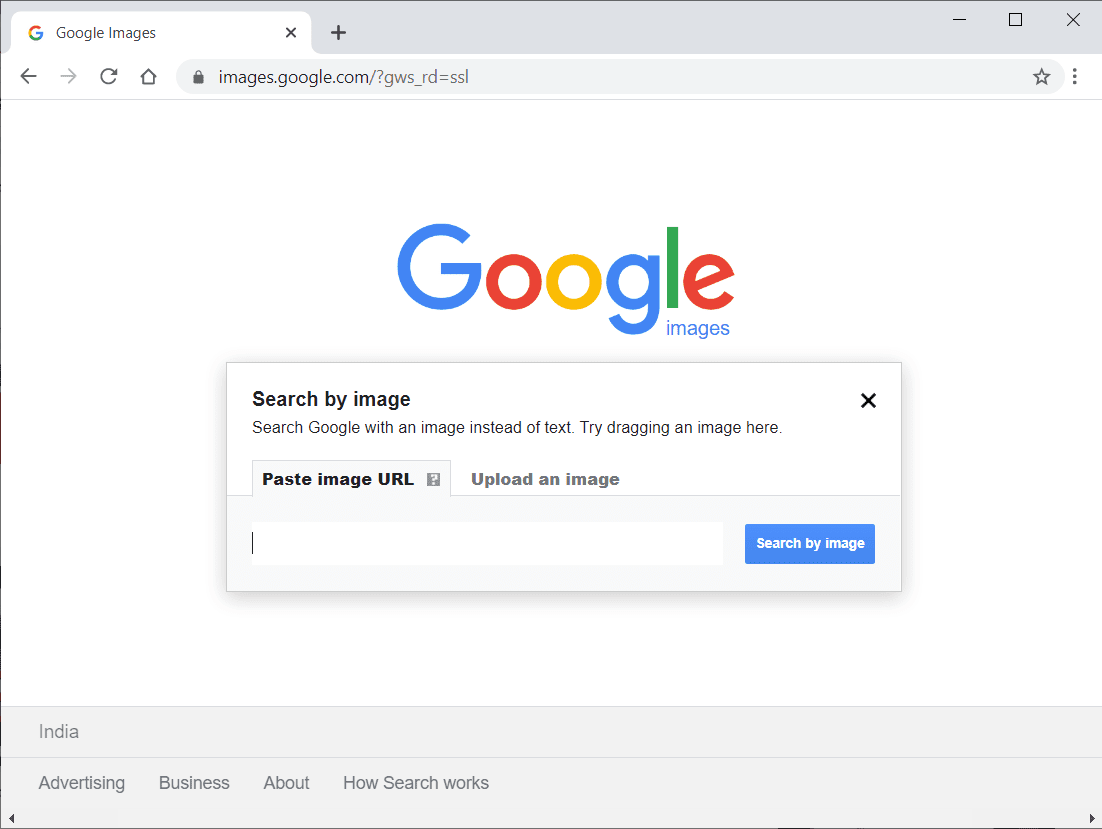
4 spôsoby(Ways) vyhľadávania na Google pomocou obrázka(Image) alebo videa(Video)
Hlavným dôvodom, prečo používatelia vyhľadávajú na stránkach Google(Google) pomocou obrázka alebo videa, je poznať pôvod konkrétneho obrázka alebo videa. Môžete mať obrázok alebo video na svojom počítači alebo telefóne a možno budete chcieť vidieť zdroj týchto obrázkov. V tomto prípade Google umožňuje používateľom používať obrázky na vyhľadávanie v službe Google(Google) . Google vám neumožňuje vyhľadávať pomocou videa, ale existuje riešenie, ktoré môžete použiť.
Uvádzame spôsoby, ktoré môžete použiť na jednoduché spätné vyhľadávanie v službe Google pomocou obrázka alebo videa:(We are listing the ways that you can use to easily reverse search in Google using image or video:)
(Method 1: Use a Third-party App to S)Metóda 1: Na vyhľadávanie na Googli pomocou obrázka (earch on Google using Image)použite aplikáciu tretej strany
Ak máte vo svojom telefóne Android obrázok , ktorý chcete vyhľadať v službe Google(Google) , môžete použiť aplikáciu tretej strany s názvom „ Spätné vyhľadávanie obrázkov(Reverse Image Search) “.
1. Prejdite do Obchodu Google Play(Google Play Store) a nainštalujte si do svojho zariadenia „ Reverse Image Search “.

2. Spustite aplikáciu(Launch the application) na svojom zariadení a klepnutím na ikonu ' Plus ' v pravom dolnom rohu obrazovky pridajte obrázok, ktorý chcete vyhľadať na Google .

3. Po pridaní obrázka musíte klepnúť na ikonu Hľadať(Search icon) v spodnej časti, čím spustíte vyhľadávanie obrázka na Google .

4. Aplikácia automaticky vyhľadá váš obrázok na Googli(The app will automatically search your Image on Google) a zobrazia sa vám súvisiace webové výsledky.
Pôvod alebo zdroj svojho obrázka môžete ľahko nájsť pomocou vyhľadávania obráteného obrázka(Reverse Image search) .
Prečítajte si tiež: (Also Read:) Ako skontrolovať premávku na Mapách Google(How to Check the Traffic on Google Maps)
Metóda 2: Použite verziu Google Desktop v telefóne (Method 2: Use Google Desktop Version on the Phone )na (to )vyhľadávanie na Google pomocou obrázka(Search on Google using Image)
(Google has a reverse image search) Google má vo webovej verzii funkciu ( feature on the web version)spätného vyhľadávania obrázkov , kde môžete nahrať obrázky na vyhľadávanie(Google) . Google vo verzii telefónu nezobrazuje ikonu fotoaparátu. Verziu pre stolné počítače však môžete na svojom telefóne povoliť podľa nasledujúcich krokov:
1. Otvorte Google Chrome na svojom telefóne s Androidom.
2. Klepnite na tri zvislé bodky(three vertical dots) v pravom hornom rohu obrazovky.

3. Teraz v ponuke povoľte možnosť „ stránka pre pracovnú plochu(Desktop site) “.

4. Po povolení verzie pre počítače zadajte images.google.com .
5. Klepnite na ikonu Fotoaparát(Camera icon) vedľa panela vyhľadávania.
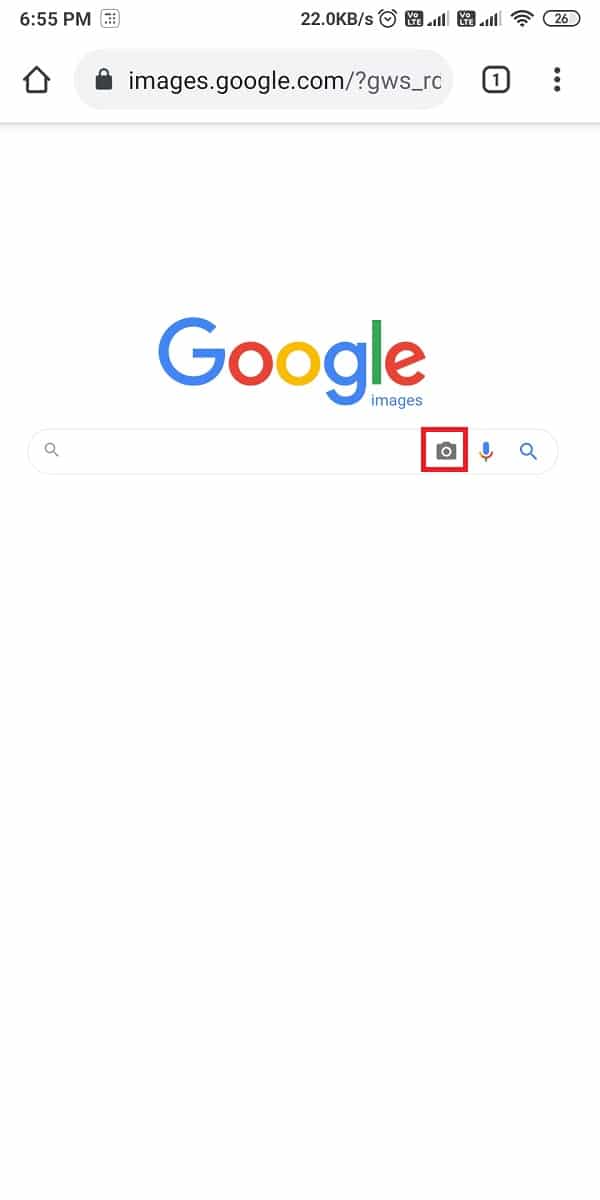
6. Nahrajte obrázok(Upload the Image) alebo prilepte adresu URL (Paste the URL)obrázka(Image) , pre ktorý chcete vykonať spätné vyhľadávanie obrázkov.

7. Nakoniec klepnite na „ Hľadať podľa obrázka(Search by image) “ a google nájde pôvod vášho obrázka.
Metóda 3: (Method 3: )Hľadajte v službe Google pomocou obrázka na (Search Google using Image o)n Desktop/Laptop
Ak máte obrázok na svojom počítači alebo notebooku a chcete poznať pôvod tohto obrázka, môžete postupovať podľa nižšie uvedených krokov:
1. Otvorte prehliadač Google Chrome(Google Chrome browser) .
2. Do vyhľadávacieho panela zadajte (search bar)images.google.com a stlačte Enter .
3. Po načítaní stránky kliknite na ikonu fotoaparátu(Camera icon) vo vyhľadávacom paneli.

4. Prilepte adresu URL obrázka(Paste the image URL) alebo môžete priamo nahrať obrázok(upload the image) , ktorý chcete vyhľadať na stránkach Google(Google) .
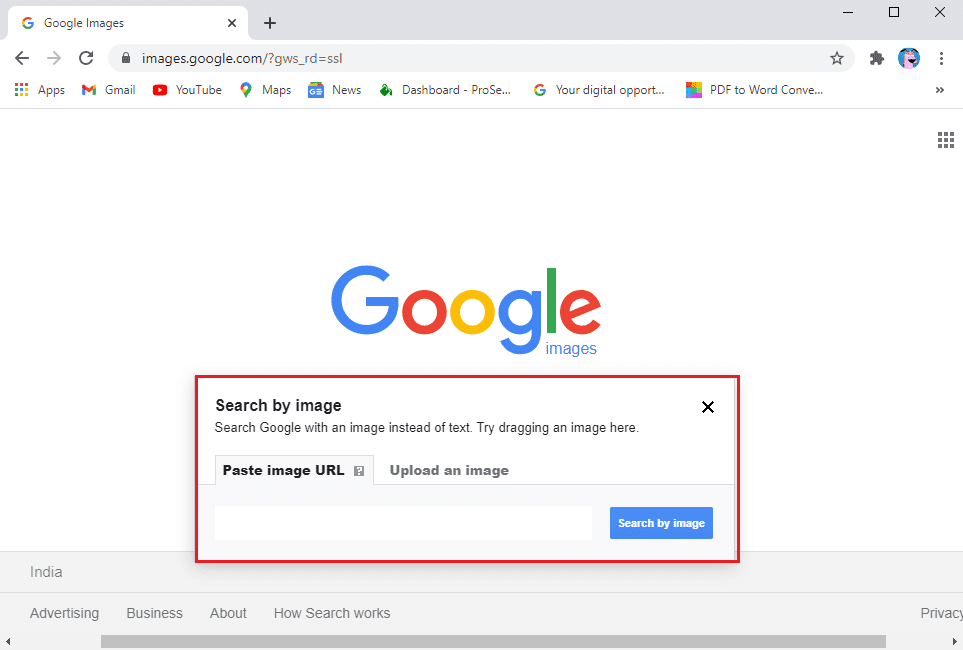
5. Nakoniec klepnutím na ' Hľadať podľa obrázka(Search by image) ' spustite vyhľadávanie.
Google automaticky vyhľadá Obrázok(Image) na miliónoch webových stránok a poskytne vám súvisiace výsledky vyhľadávania. Toto bola metóda, pomocou ktorej môžete bez námahy (So this was the method by which you can effortlessly )vyhľadávať na Googli pomocou obrázkov.(search on Google using Image.)
Prečítajte si tiež: (Also Read:) Kalendár Google nefunguje? 9 spôsobov, ako to opraviť(Google Calendar Not Working? 9 Ways to Fix it)
Metóda 4: Hľadajte v službe Google pomocou videa (Method 4: Search Google using Video )na pracovnej (o)n Desktop/Laptop
Google zatiaľ nemá žiadnu funkciu na spätné vyhľadávanie pomocou videí. Existuje však riešenie, ktoré môžete použiť na ľahké nájdenie zdroja alebo pôvodu akéhokoľvek videa. Ak chcete vyhľadávať v službe Google pomocou videa (search on Google using a video:), postupujte takto :(Follow these steps to )
1. Prehrajte video na pracovnej ploche.
2. Teraz začnite zachytávať snímky(start capturing screenshots) rôznych snímok vo videu. V operačnom systéme Windows môžete použiť nástroj Výstrih a skica(Snip and sketch) alebo nástroj Výstrih(Snipping tool) . V systéme MAC môžete shift key+command+4+space bar for taking a snapshot of your Video.
3. Po nasnímaní snímok obrazovky otvorte prehliadač Chrome(Chrome browser) a prejdite na images.google.com .
4. Kliknite na ikonu Fotoaparát(Camera icon) a nahrajte snímky obrazovky jednu po druhej.

Google bude hľadať na webe a poskytne vám súvisiace výsledky vyhľadávania. Toto je trik, ktorý môžete použiť na (This is a trick that you can use to )vyhľadávanie na Googli pomocou videa.(search on Google using a video.)
Často kladené otázky (FAQ)(Frequently Asked Questions (FAQ))
Q1. Ako nasnímam fotku a vyhľadám ju na Google?(Q1. How do I take a picture and search it on Google?)
Pomocou týchto krokov môžete jednoducho spätne vyhľadať obrázok na Googli .(Google)
1. Prejdite na images.google.com a kliknite na ikonu fotoaparátu vo vyhľadávacom paneli.
2. Odovzdajte obrázok, ktorý chcete vyhľadať na Google .
3. Kliknite na možnosť vyhľadávania a počkajte, kým Google začne hľadať na webe.
4. Po dokončení môžete skontrolovať výsledky vyhľadávania a zistiť pôvod obrázka(Image) .
Q2. Ako vyhľadávate videá na Googli?(Q2. How do you search videos on Google?)
Keďže Google nemá žiadnu funkciu na vyhľadávanie videí na Google , v tomto prípade môžete postupovať podľa týchto krokov.
1. Prehrajte svoje video na pracovnej ploche.
2. Začnite robiť snímky obrazovky videa(Video) v rôznych snímkach.
3. Teraz prejdite na images.google.com a kliknutím na ikonu fotoaparátu nahrajte snímky obrazovky.
4. Kliknutím na „hľadať podľa obrázka“ získate súvisiace výsledky vyhľadávania pre svoje video .
Odporúčané:(Recommended:)
- Ako obnoviť odstránenú históriu v prehliadači Google Chrome?( How to Recover Deleted History On Google Chrome?)
- 4 spôsoby, ako vytvoriť hranice v Dokumentoch Google(4 Ways to Create Borders in Google Docs)
- Ako stabilizovať videá na telefóne s Androidom(How to Stabilize Videos on Android Phone)
- Ako získať vrátenie peňazí za nákupy v obchode Google Play(How to Get a Refund on Google Play Store Purchases)
Dúfame, že táto príručka bola užitočná a že ste mohli jednoducho vyhľadávať v službe Google pomocou obrázka alebo videa. (We hope this guide was helpful and you were able to easily search on Google using an image or video.)Teraz môžete jednoducho vykonať spätné vyhľadávanie na Google pomocou svojich obrázkov a videí. Týmto spôsobom môžete nájsť pôvod alebo zdroj obrázkov a videí. Ak máte nejaké otázky, neváhajte sa ich opýtať v sekcii komentárov.
Related posts
3 spôsoby aktualizácie Obchodu Google Play [Vynútiť aktualizáciu]
Ako zablokovať a odblokovať webovú stránku v prehliadači Google Chrome
Ako odstrániť SIM kartu z Google Pixel 3
Ako nahrávať video a hlasové hovory WhatsApp?
Ako povoliť alebo zakázať službu Google Feed v systéme Android
3 spôsoby odosielania veľkých video súborov na WhatsApp
Opravte, aby Mapy Google nehovorili v systéme Android
Ako obnoviť Google Chrome v systéme Android
Ako zopakovať video YouTube na počítači alebo mobilnom zariadení
Odstráňte svoje staré alebo nepoužívané zariadenie Android od spoločnosti Google
Ako umiestniť špendlík na Mapy Google (mobil a počítač)
Ako vypnúť Google Assistant na uzamknutej obrazovke
Opravte, že Asistent Google nefunguje v systéme Android
Ako odstrániť účet z Fotiek Google
Ako používať Google Translate na okamžitý preklad obrázkov
Ako povoliť Google Feed v Nova Launcher
Ako odstrániť duplicitné súbory na Disku Google
Ako odstrániť účet Google z prehliadača Chrome
Ako nastaviť video ako tapetu na vašom zariadení so systémom Android
Oprava Nie je možné nainštalovať aplikáciu Error Code 910 v obchode Google Play
